您当前位置:
首页 >
谷歌浏览器官方下载路径错误修复步骤
谷歌浏览器官方下载路径错误修复步骤
文章来源:谷歌浏览器官网
时间:2025-08-04
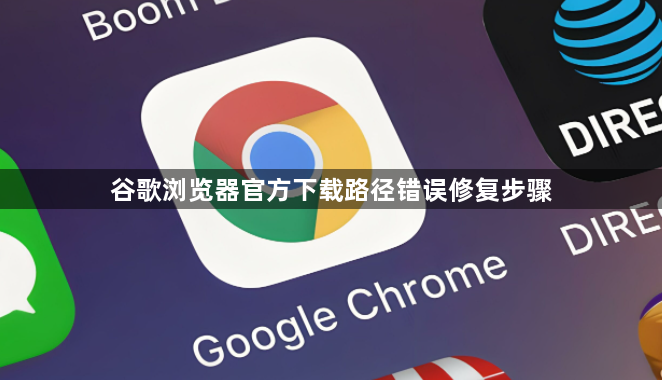
1. 检查浏览器设置
- 点击Chrome右上角三个点→选择“设置”→下滑找到“高级”选项→进入“隐私和安全”部分→检查“下载位置”是否指向有效路径。若路径异常→点击“更改”按钮→选择有写入权限的文件夹(如桌面或D盘)→保存设置。
2. 重置浏览器设置
- 在“高级”页面中找到“重置并清理”→点击“将设置还原为原始默认设置”→确认重置。此操作会恢复默认下载路径(通常为`C:\Users\用户名\Downloads`)→并清除可能导致错误的自定义配置。
3. 检查下载路径和权限
- 手动检查当前下载文件夹是否存在→若路径被删除或挂载到其他设备→需重新指定有效位置。右键点击目标文件夹→选择“属性”→在“安全”选项卡中确保当前用户有“写入”权限→若无则添加权限。
4. 清除浏览器缓存
- 进入“设置”→点击“隐私和安全”→选择“清除浏览数据”→勾选“缓存的图片和文件”及“Cookie等站点数据”→设置时间范围为“全部”→点击“清除数据”。缓存残留可能导致下载路径识别错误→清理后重启浏览器。
5. 更新或重新安装浏览器
- 点击右上角三个点→选择“帮助”→点击“关于Google Chrome”→自动检查更新并安装最新版本。若问题依旧→卸载浏览器(通过控制面板或第三方工具彻底删除残留文件)→从官网重新下载最新版安装包→安装时选择全新路径。
6. 检查网络连接和防火墙设置
- 确保网络稳定→尝试切换网络或重启路由器。若防火墙或杀毒软件拦截下载→暂时关闭相关程序→或将Chrome添加到信任列表(如Windows防火墙的“允许应用”设置)。
7. 验证系统磁盘状态
- 检查下载路径所在磁盘是否已满→删除无用文件释放空间。若磁盘存在错误→运行系统自带的“磁盘检查工具”(右键点击磁盘→选择“属性”→“工具”→“检查”)→修复后重试下载。
